在将 Word 材料转换为 PPT 后,想要快速给 PPT 套个模板可以按照以下步骤进行操作:
一、进入 “设计” 选项卡
首先,在 PPT 软件的菜单栏中单击 “设计” 选项卡。这个选项卡主要用于对 PPT 的整体设计进行调整和美化,包括选择主题、设置背景样式、调整字体等功能。
二、打开 “主题” 下拉菜单
点击 “主题” 下拉按钮。这个按钮通常位于 “设计” 选项卡的 “主题” 组中,点击后会弹出一个下拉菜单,其中展示了各种预设的主题样式。

三、选择主题样式
单击自己喜欢的主题样式。在下拉菜单中浏览各种主题样式,根据领导的要求和 PPT 的内容选择一个合适的主题。不同的主题样式具有不同的颜色搭配、字体风格和布局设计,可以为 PPT 带来截然不同的视觉效果。
PPT 的 “主题” 实际上就是 PPT 模板,它能够一键将原本白底黑字的 PPT 更换背景,使其更加美观和专业。如果想要导入其他模板,可以单击 “浏览主题” 按钮,然后在文件浏览器中选择所需的模板文件进行导入。
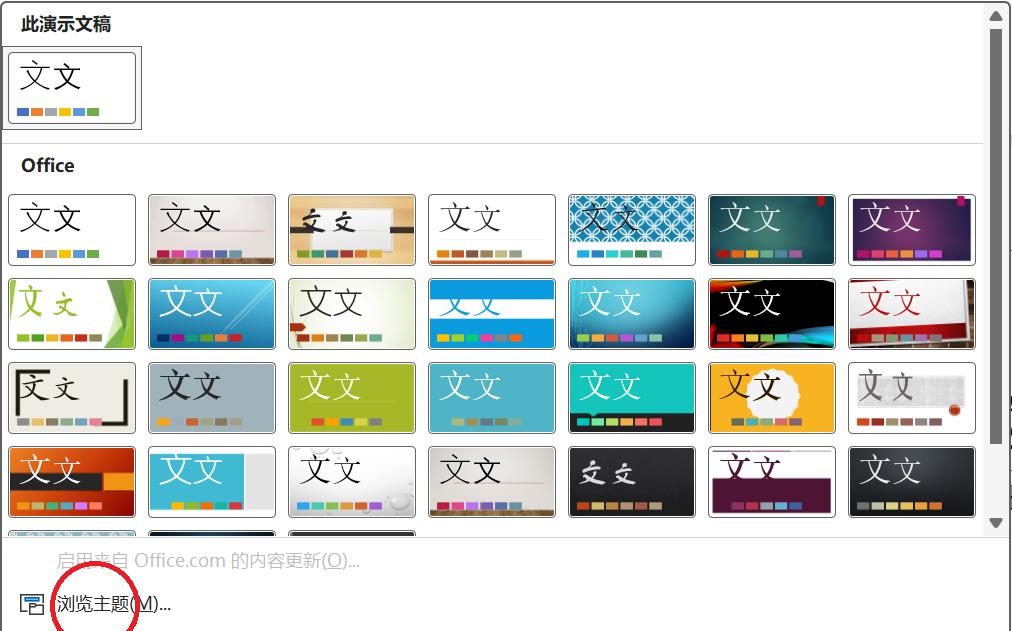
通过以上步骤,可以快速为 PPT 套上一个合适的模板,提升 PPT 的质量和视觉效果,满足领导的要求并在规定时间内完成任务。






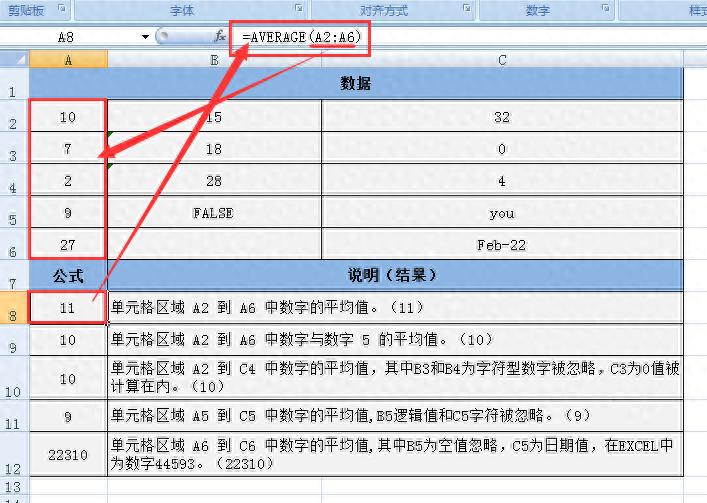
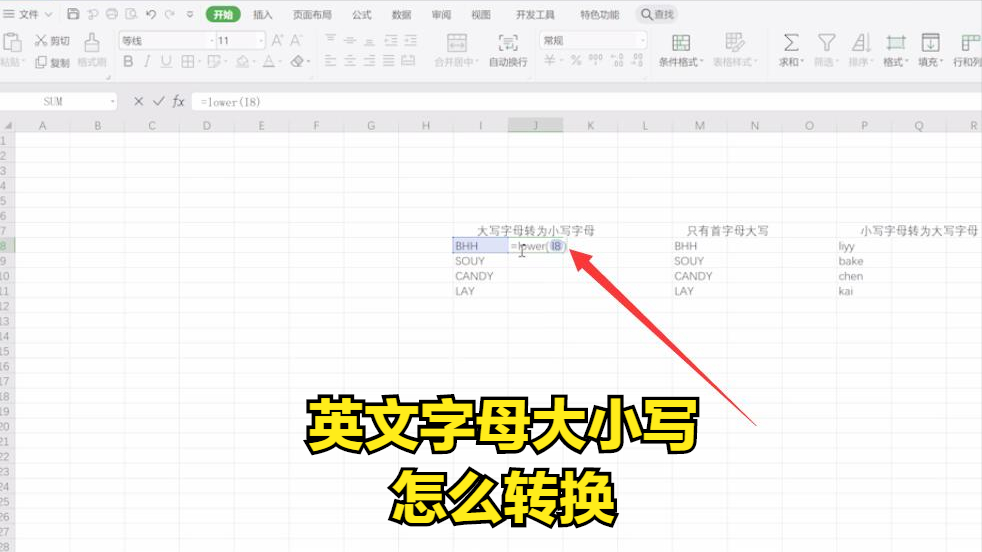
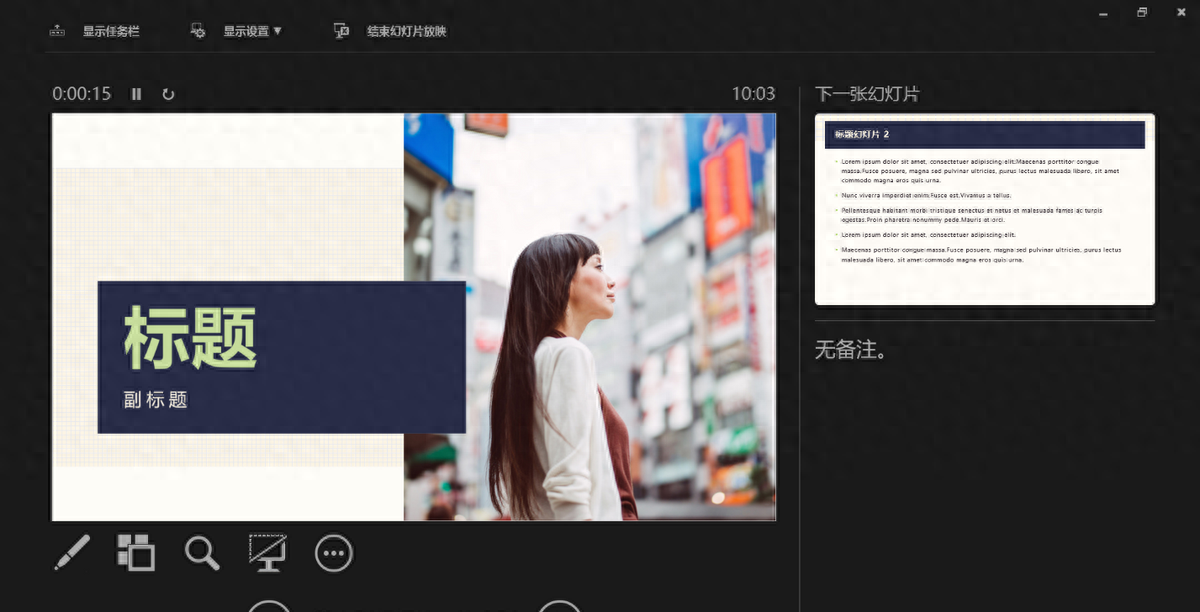
评论 (0)